说起WPS,相信大家都不陌生,是一款常用的办公软件。但是在近期,很多使用者发现自己做出来的文档,总是会出现页边距离太大、太小或者大小不一致的情况,从而导致做出来的文档页
说起WPS,相信大家都不陌生,是一款常用的办公软件。但是在近期,很多使用者发现自己做出来的文档,总是会出现页边距离太大、太小或者大小不一致的情况,从而导致做出来的文档页面效果非常不美观,但是又不知道怎么去调整。所以今天自由互联小编就来教大家调整页面大小的方法,有兴趣的可以一起来看一下!
调整页边距方法1、首先,我们打开文件或者新建一个文档,在左上角有一个“文件”的选择,点击旁边的向下箭头,接着会在出现一个“文件”选项,我们点击进去,就会出现”页面设置“的选项了,点击进去就可以打开设置页面参数了;
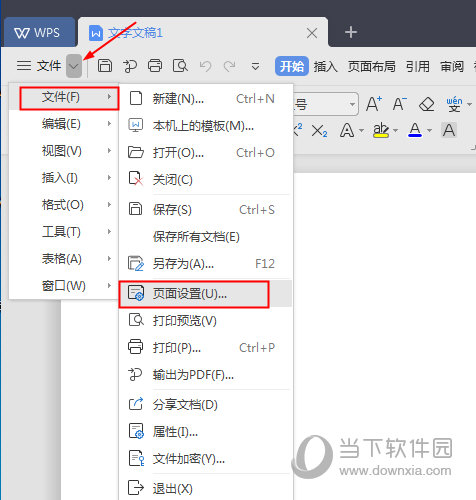
2、或者我们也可从工具栏打开“页面设置”对话框,方法是:打开菜单栏的“页面布局”选项,点击“页边距”命令图标就可以打开了;
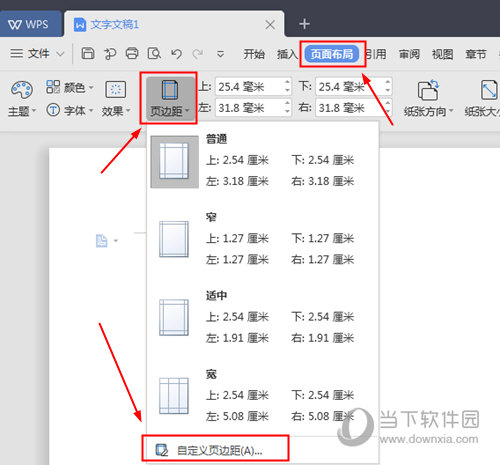
3、打开“页面设置”窗口后,我们就可以看到设置页边距的数值,有上、下、左、右四边可以分别设置不同的数值,数值越少页边距越短;下方是根据设定的数值进行预览,默认应用于整篇文档,根据你需要的大小来进行调整就可以了。
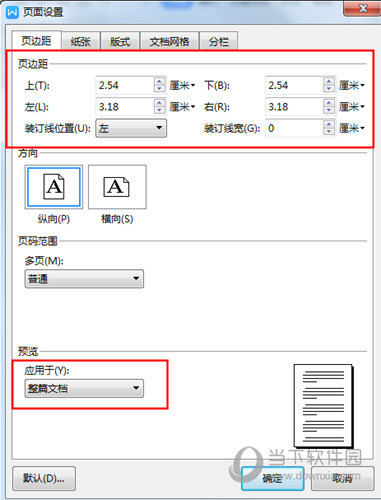
WPS在我们工作中运用广泛,学会它的每个功能操作也是非常重要的。自由互联小编相信大家看了以上介绍,对于如何调整页边距的操作已经非常了解了,要知道合理的设置页面大小,可以让你的文档看起来更加美观哦!
